Inicializar Commerce Scale Unit (nuvem)
Este tópico explica como inicializar a Commerce Scale Unit (nuvem) no Microsoft Dynamics 365 Commerce.
Se estiver a utilizar uma sandbox de nível 2 ou um ambiente de produção que tenha a versão de aplicação 8.1.2.x ou posterior, tem de inicializar a Commerce Scale Unit (nuvem) antes de utilizar a funcionalidade de canal de retalho para operações de ponto de venda (POS) ou para operações de comércio eletrónico que utilizem o Retail Server na nuvem. A inicialização implementará uma Commerce Scale Unit (nuvem).
Importante
Para os clientes existentes que utilizam a funcionalidade de canal de retalho na nuvem, e para garantir um suporte continuado e ininterrupto para o seu negócio, pedimos que atualize os seus canais de retalho para utilizar a Commerce Scale Unit. Os novos ambientes implementados sem Commerce Scale Unit deixarão de receber atualizações de qualidade e serviço para componentes de canais de retalho alojados na nuvem. Não é necessária nenhuma ação para os clientes que utilizem exclusivamente a Commerce Scale Unit (autoalojada). Contacte o seu Microsoft FastTrack Solution Architect se necessitar de uma extensão.
Pré-requisitos
Implementar uma sandbox de nível 2 ou um ambiente de produção que tenha a versão 8.1.2.x ou posterior.
Pode auto-implementar até 2 Commerce Scale Units por ambiente. Se necessitar de mais de 2 Commerce Scale Units por ambiente, no Microsoft Dynamics Lifecycle Services (LCS), crie um pedido de suporte, insira o Pedido de Commerce Scale Unit adicional e indique o ID do ambiente, o número de Commerce Scale Units e as regiões de datacenter desejadas. O pedido será concluído no prazo de cinco dias úteis. Se não necessitar de mais de 2 Commerce Scale Units por ambiente, não precisa de criar um pedido de suporte.
Tem de ter permissões de Proprietário do Projeto nos Lifecycle Services para poder inicializar a Commerce Scale Unit.
Certifique-se de que as chaves de configuração da licença do Retail estão ativadas no seu ambiente. Para obter mais informações, consulte o Relatório de códigos de licença e chaves de configuração. Deve ter as seguintes chaves ativadas para utilizar a Commerce Scale Unit.
- RetailBasic
- RetaileCommerce - Se pretender utilizar o comércio eletrónico para Dynamics 365 Commerce.
- RetailGiftCard - Se pretender utilizar cartões de oferta.
- RetailInvent - Se pretender utilizar inventário.
- RetailModernPos - Se pretender utilizar o ponto de venda (POS).
- RetailReplenishment - Se pretender utilizar reaprovisionamentos.
- RetailScheduler
- RetailStores - Se pretender utilizar POS.
Disponibilidade de regiões
A Commerce Scale Unit está disponível para implementação nas seguintes regiões.
| Localização global | Região | Disponibilidade |
|---|---|---|
| AMÉRICAS | E.U.A. Leste | Geralmente disponível |
| AMÉRICAS | E.U.A. Leste 2 | Geralmente disponível |
| AMÉRICAS | E.U.A. Centro-Norte | Geralmente disponível |
| AMÉRICAS | E.U.A. Centro-Sul | Geralmente disponível |
| AMÉRICAS | E.U.A. Central | Geralmente disponível |
| AMÉRICAS | E.U.A. Oeste | Geralmente disponível |
| AMÉRICAS | E.U.A. Oeste 2 | Geralmente disponível |
| AMÉRICAS | Canadá Central | Capacidade limitada |
| AMÉRICAS | Leste do Canadá | Capacidade limitada |
| AMÉRICAS | E.U.A. Centro-Oeste | Capacidade limitada |
| APAC | Leste da Austrália | Geralmente disponível |
| APAC | Sudeste Asiático | Geralmente disponível |
| APAC | Leste do Japão | Geralmente disponível |
| APAC | Oeste do Japão | Geralmente disponível |
| APAC | Austrália Sudeste | Capacidade limitada |
| APAC | Ásia Leste | Capacidade limitada |
| APAC | Índia Sul | Capacidade limitada |
| APAC | Índia Central | Capacidade limitada |
| EMEA | Europa Ocidental | Geralmente disponível |
| EMEA | Europa do Norte | Geralmente disponível |
| EMEA | Sul do Reino Unido | Capacidade limitada |
| EMEA | Oeste do Reino Unido | Capacidade limitada |
A capacidade de implementação nas regiões de capacidade limitada é extremamente limitada. Os pedidos de implementação são avaliados caso a caso. Se o seu negócio tiver uma necessidade de implementação premente em regiões de capacidade limitada, pode apresentar um pedido de suporte para ser adicionado à lista de espera.
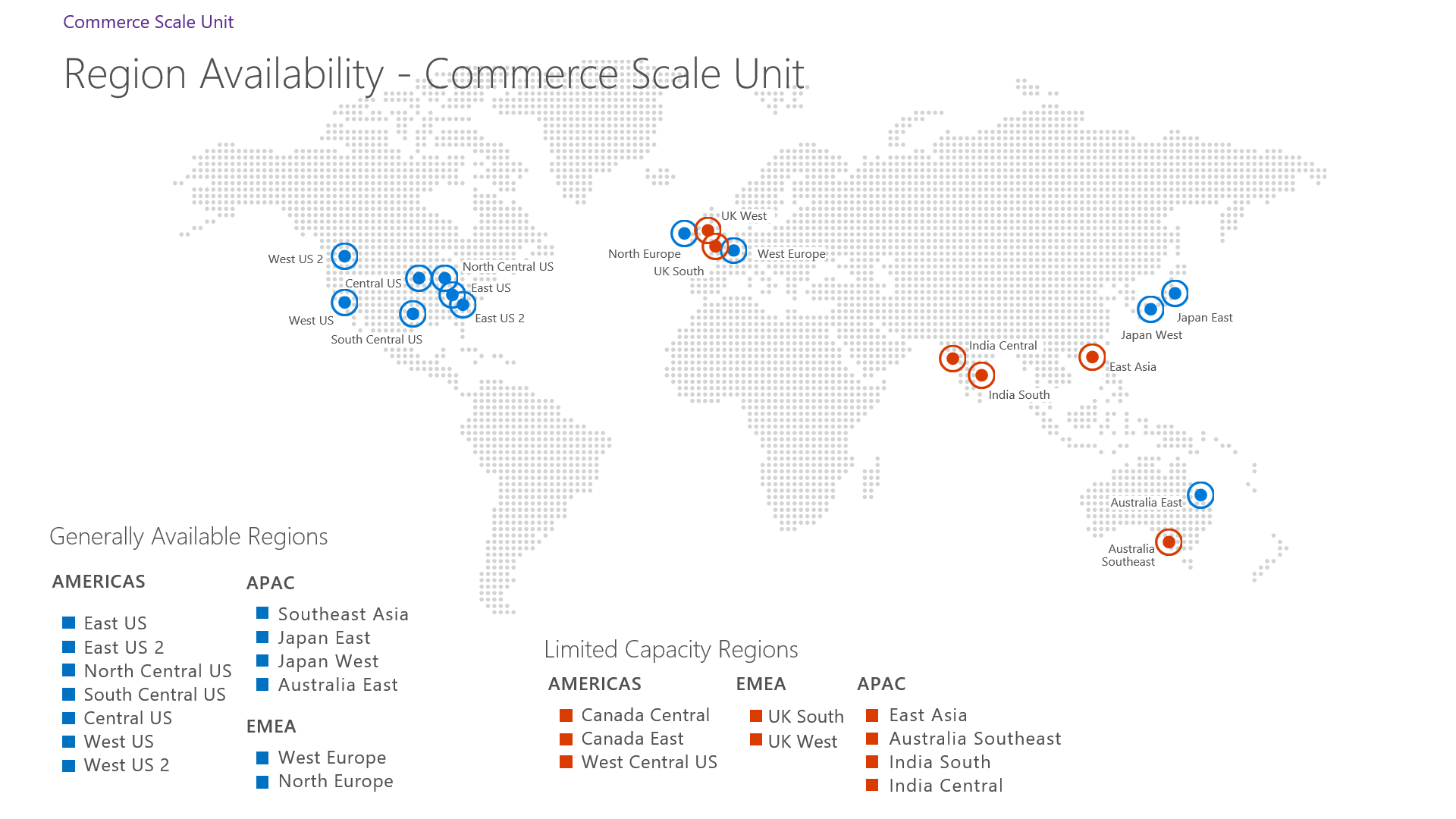
Inicializar a Commerce Scale Unit como parte de uma nova implementação de ambiente
Por favor, certifique-se de que a sede está disponível. Isto é necessário para registar a unidade de escala com a sede durante o processo de inicialização. Não é aconselhável inicializar uma unidade de escala quando a sede está em manutenção, uma vez que pode não estar disponível durante o processo de manutenção.
- Certifique-se de que o ambiente da sede está disponível e não em Modo de manutenção.
- No LCS, na página de detalhes do ambiente, selecione Funcionalidades do ambiente > Comércio.
- Na página de implementação da configuração do Commerce, selecione Inicializar.
- Selecione a versão da Commerce Scale Unit para inicializar.
- Selecione uma região para inicializar a Commerce Scale Unit.
Configurar canais para usar a Commerce Scale Unit
Depois de a Commerce Scale Unit ter sido implementada, deve certificar-se de que os seus canais estão configurados para utilizar a base de dados.
Para configurar os seus canais para utilizar a base de dados da Commerce Scale Unit, siga estes passos.
- Em Commerce headquarters, vá a Retalho e comércio > Configurar sede > Agendador do Commerce > Base de dados de canais.
- No painel esquerdo, selecione uma base de dados de canais.
- No Separador Rápido Canal de retalho, selecione Adicionar e, em seguida, selecione o seu canal de retalho na lista pendente.
- Selecione Adicionar e, em seguida, selecione o seu canal online na lista pendente.
Quando terminar, vá a Retalho e Comércio > Retalho e comércio TI > Agenda de distribuição e execute a tarefa 9999.
Nota
A tarefa 9999 sincroniza todos os novos produtos e clientes com a Commerce Scale Unit. Este processo pode demorar bastante tempo. Se o canal tiver de estar disponível apenas para a configuração do construtor de sites de comércio eletrónico, pode executar a tarefa 1070 em vez da tarefa 9999.
Atualização da base de dados e Commerce Scale Units
Antes de começar, certifique-se de que está familiarizado com os Passos para completar depois de uma atualização de base de dados para ambientes que usam a funcionalidade Comércio.
Os registos da base de dados dos canais da unidade de escala (no formulário Base de dados de canais) não podem ser movidos através de ambientes como parte da atualização de base de dados. Isto deve-se ao facto de os registos representarem uma configuração específica do ambiente.
Após a atualização da base de dados, pode regenerar o registo da base de dados dos canais da unidade de escala emitindo uma reimplementação da sua unidade de escala no LCS. Qualquer operação de implementação ou manutenção na unidade de escala tentará registar a unidade de escala com a sede, se o registo for detetado como desaparecido.
Pode emitir uma reimplementação da unidade de escala, sem alterar nenhuns componentes, selecionando a implementação da mesma versão em que a sua unidade de escala já se encontra. Isto pode ser feito em LCS pelos seguintes passos:
- No LCS, na página de detalhes do ambiente, selecione Funcionalidades do ambiente > Retalho.
- Na página de implementação da configuração, selecione a unidade de escala que pretende reimplementar.
- No menu de operação da unidade de escala, selecione Atualizar.
- No controlo de deslize, no menu pendente Selecionar versão, escolha a opção Especificar uma versão.
- Na caixa de texto por baixo de Especificar uma versão, introduza a versão apresentada da sua unidade de escala, mostrada ao lado da etiqueta Versão atual.
- Clique no botão Atualizar.
Não precisa de selecionar Atualizar extensões, mesmo que tenha aplicado extensões anteriormente, uma vez que o último pacote de extensão aplicado à unidade de escala é automaticamente escolhido ao atualizar uma unidade de escala.
Se tiver várias unidades de escala, tem de efetuar a operação acima para cada unidade de escala. Pode efetuar estas operações paralelamente, se desejar.
Implementar Commerce Scale Units adicionais (opcional)
Depois de inicializar a Commerce Scale Unit, pode auto-implementar uma segunda unidade de escala se a sua licença lhe permitir fazê-lo. Para implementar mais de duas unidades de escala, tem de criar um pedido de suporte. No pedido de suporte, indique o número de Commerce Scale Units de que precisa, o nome do ambiente e as regiões desejadas. Para obter mais informações sobre licenças, consulte o Guia de licenciamento do Dynamics 365.
Por cada Commerce Scale Unit adicional que implementar, recomendamos que crie um grupo de base de dados de canais separado seguindo estes passos.
- Na sede do Comércio, vá a Retalho e comércio > Retail Headquarters > Configuração do Agendador de Retalho > Grupo de bases de dados de canais.
- Crie um novo grupo de bases de dados de canais.
- Vá a Retail e comércio > Retail Headquarters > Configuração do Agendador de Retalho > Base de dados de canais e selecione a base de dados de canais que corresponde à recém-criada Commerce Scale Unit.
- Selecione Editar e selecione o novo grupo de base de dados de canais.
- Selecione Guardar.
- Selecione Executar sincronização completa de dados para a base de dados de canais selecionada.
Considerações adicionais se inicializar componentes de canais de Commerce alojados na cloud num ambiente existente
Se já estiver a utilizar componentes de canais de Commerce alojados na cloud num ambiente, a inicialização da Commerce Scale Unit ajudará a reduzir o tempo de inatividade quando esses componentes forem atualizados. É necessário um planeamento adicional antes da inicialização da Commerce Scale Unit.
Quando inicializar a sua primeira Commerce Scale Unit num ambiente que utiliza componentes de canais de Commerce alojados na cloud, o processo de inicialização migrará os seus canais associados aos componentes do canal alojados na cloud para a primeira unidade de escala. Os canais associados às Store Scale Units não são afetados.
O processo de migração é transparente para os canais. Após o início da inicialização da unidade de escala, são realizadas automaticamente as seguintes operações:
- Será criada e associada uma nova Commerce Scale Unit ao ambiente.
- A Commerce Scale Unit será registada como uma Base de Dados de Canais disponível na sede.
- Todos os canais mapeados para a base de dados de canais Predefinida na sede serão atualizados para mapear para a nova Commerce Scale Unit.
- Será realizada uma sincronização completa de dados Commerce Data Exchange (CDX) para levar os dados do canal para a nova unidade de escala.
Planeamento e teste da inicialização da Commerce Scale Unit Regra geral, quando inicializar a Commerce Scale Unit, tem de contar com um período de paragem de cinco horas para operações de loja, bem como para quaisquer operações de canal de comércio eletrónico que utilizem o Retail Server ou o Cloud Point of Sale.
- Realize uma atualização da base de dados do seu ambiente de produção para um ambiente UAT de sandbox.
- Inicialize a Commerce Scale Unit no ambiente UAT de sandbox.
- Tenha em conta o tempo de inicialização para completar a Commerce Scale Unit. Será comparável ao tempo que esta operação leva no seu ambiente de produção, durante o qual as operações de loja e de comércio eletrónico não estarão disponíveis.
Deve efetuar os seguintes passos adicionais antes de inicializar a Commerce Scale Unit.
- Fechar todos os turnos de POS — Após a migração, os utilizadores de POS não poderão fechar nenhuns turnos que estejam ativos durante o processo de migração.
- Validar que todos os P-jobs foram concluídos com êxito — Recomenda-se que os P-jobs para sincronizar as transações pendentes tenham sido concluídos antes da inicialização da CSU.
- Terminar sessão em todos os dispositivos POS — As operações de POS não são suportadas durante a migração.
- Revocar e anular todas as transações suspensas no POS — As transações suspensas não são preservadas como parte da inicialização.
Importante
Como parte da inicialização da Commerce Scale Unit, as transações suspensas anteriores serão perdidas e não podem ser revocadas.
Eis o que ocorre durante o período de inicialização:
- Os canais de Commerce alojados na cloud não funcionarão, a menos que ative a capacidade de POS offline.
- Os dispositivos POS com capacidade offline ativada terão uma funcionalidade reduzida.
- Quaisquer clientes de comércio eletrónico que dependam do Retail Server serão interrompidos.
- Os canais que estão alojados em Commerce Scale Units (autoalojados) não serão afetados.
- A funcionalidade da sede não é afetada.
Eis o que ocorre após a inicialização:
- O estado de ativação do dispositivo de todos os dispositivos POS ativados é preservado, o que significa que os dispositivos não terão de ser reativados.
- As instâncias autónomas de estações de hardware continuarão a funcionar.
- Os relatórios de POS do lado do canal serão redefinidos e não mostrarão dados anteriores à inicialização.
- Mostrar a operação do diário também será redefinido e não mostrará dados anteriores à inicialização.
Comentários
Brevemente: Ao longo de 2024, vamos descontinuar progressivamente o GitHub Issues como mecanismo de feedback para conteúdos e substituí-lo por um novo sistema de feedback. Para obter mais informações, veja: https://aka.ms/ContentUserFeedback.
Submeter e ver comentários